1、打开Word文档,在表格中我们先选中字数较少的文字。如图所示:
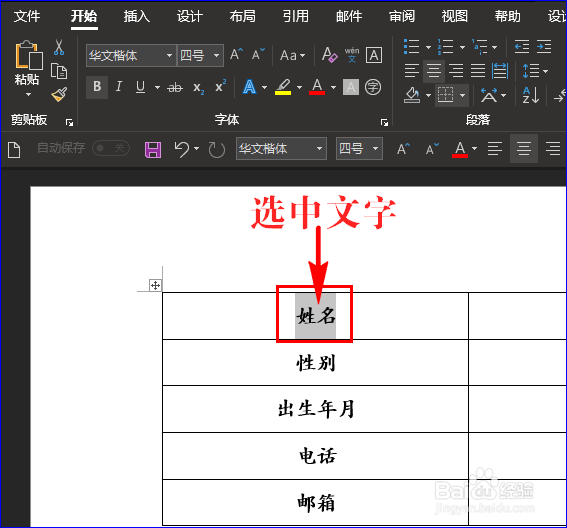
2、接着点击主菜单中的“开始”,然后在其子项“段落”组中找到“中文版式”图标。如图所示:

3、我们点击“中文版式”图标,接着在扩展框中点击“调整宽度”选项,这时会弹出对话窗口。如图所示:



4、在对话窗口的“新文字宽度”处我们输入表格中最长文字的字符数,这样短文字调整宽度后就跤耧锿葡与长文字两端对齐(例如:输入4)。如图所示:


5、新文字的宽度输入后,我们点击“确定”按钮,这样所选文字的宽度就调整好了,也可以与最长文字两端对齐啦!如图所示:



